Fix: Xbox-app 'Oeps! Het lijkt erop dat je gestrand bent... '
Gemengde Berichten / / August 04, 2021
Xbox-applicatie voor Windows en mobiele apparaten is zo leuk om te gebruiken als het gaat om contact houden met vrienden. Bovendien biedt het ook aankopen, beheer van installaties, en vooral is het handig wanneer u buiten het bereik van uw Xbox-console bent. Ondertussen melden veel gebruikers dat de Xbox-app ‘Oeps! Het lijkt erop dat je gestrand bent... de fout komt in de meeste gevallen naar voren tijdens het gebruik van de app.
Als u ook een van de Xbox-app gebruikers en met hetzelfde probleem op uw pc of Android- of iOS-apparaat worden geconfronteerd, kunt u eenvoudig deze gids volgen om het probleem op te lossen. Volgens de getroffen gebruikers van de Xbox-app zegt het specifieke foutbericht “Oeps! Het lijkt erop dat je gestrand bent... Trek omlaag om te vernieuwen of probeer het later opnieuw. " Gelukkig hebben we meerdere mogelijke oplossingen voor dit probleem geboden en hoeft u zich hier geen zorgen over te maken.
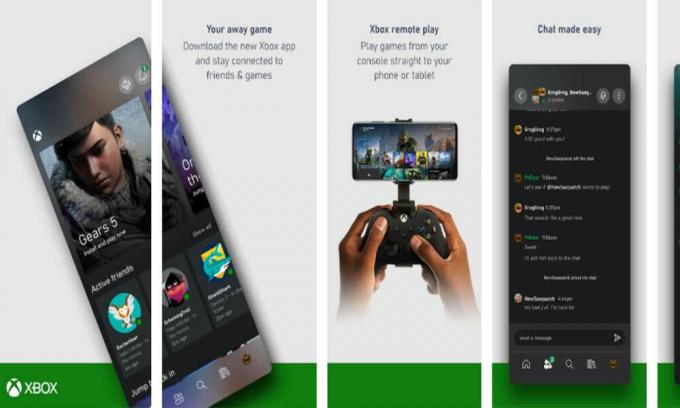
Pagina-inhoud
-
Oplossing: Xbox-app ‘Oeps! Het lijkt erop dat je bent gestrand... ’op Android of iOS
- 1. Vernieuw en open de Xbox-app opnieuw
- 2. Controleer de Xbox-netwerkstatus
- 3. Installeer de Xbox-app opnieuw
- 4. Neem contact op met Xbox-ondersteuning
-
Stappen om de Xbox-app te repareren 'Oeps! Het lijkt erop dat je bent gestrand... 'op een Windows-pc
- 1. Start uw pc opnieuw op
- 2. Controleer de Xbox-netwerkstatus
- 3. Probeer de fabrieksinstellingen van de Xbox-app
- 4. Neem contact op met Xbox-ondersteuning
Oplossing: Xbox-app ‘Oeps! Het lijkt erop dat je bent gestrand... ’op Android of iOS
Hier hebben we een aantal oplossingen gedeeld die u kunnen helpen. Laten we er dus op ingaan, zonder nog meer tijd te verspillen.
1. Vernieuw en open de Xbox-app opnieuw
- Open de Xbox-app op uw mobiele apparaat.
- Zorg er nu voor dat u het scherm naar beneden trekt om de pagina te vernieuwen.
- Als dit echter niet goed werkt, sluit u de Xbox-app en opent u deze opnieuw.
- Dit zou het probleem moeten oplossen.
2. Controleer de Xbox-netwerkstatus
Zorg ervoor dat u het Xbox-netwerkstatus webpagina om te controleren of er een service is of niet. Als er een serviceonderbreking is, kunt u te maken krijgen met verbindingsproblemen. In dat scenario moet u verder wachten om het door ontwikkelaars te laten repareren.
3. Installeer de Xbox-app opnieuw
Als er geen problemen zijn met de Xbox Live en zijn services, moet u de Xbox-applicatie op uw handset verwijderen en opnieuw downloaden. Soms kan het opnieuw installeren van de mobiele app een tijdelijke storing in de app-gegevens oplossen.
Als het probleem echter niet is opgelost door de Xbox-app opnieuw te installeren, moet u even wachten voordat u de app opnieuw probeert te gebruiken.
4. Neem contact op met Xbox-ondersteuning
Als geen van de methoden voor u heeft gewerkt, probeer het dan contact opnemen met Xbox-ondersteuning voor verdere technische assistentie.
Daar ga je. De Xbox-app zou nu correct moeten werken op uw mobiele Android- of iOS-apparaten.
Stappen om de Xbox-app te repareren 'Oeps! Het lijkt erop dat je bent gestrand... 'op een Windows-pc
Als je de Xbox-app op je Windows-computer gebruikt en hetzelfde probleem ondervindt, volg dan de onderstaande stappen:
advertenties
1. Start uw pc opnieuw op
Allereerst moet u uw Windows-computer opnieuw opstarten om het systeem correct te verversen. Soms kunnen problemen met de systeemstoring of tijdelijke cachegegevens meerdere prestatiegerelateerde problemen op de computer veroorzaken. Hoewel deze methode mogelijk niet voor iedereen werkt, moet u de pc opnieuw opstarten.
- druk de Windows-toets op je toetsenbord.
- Klik op de Kracht pictogram in de linkerbenedenhoek van het menu Start.
- Selecteer Herstarten en wacht tot de computer het systeem weer inschakelt.
2. Controleer de Xbox-netwerkstatus
Als de bovenstaande methode niet werkt, probeer dan het Xbox-netwerkstatus webpagina voor meer informatie over een eventuele storing in de service is er of niet. Zo ja, wacht dan een paar uur en probeer het dan opnieuw. Maar als de Xbox-services actief zijn en goed werken, volg dan de volgende stap hieronder.
3. Probeer de fabrieksinstellingen van de Xbox-app
Als de bovenstaande twee methoden niet voor u werken, kunt u proberen de fabrieksinstellingen van de Xbox-app op uw computer te herstellen. Dit proces kan ook de problemen met de app-cachegegevens op de juiste manier oplossen.
advertenties
- druk op Windows + I sleutels om te openen Windows-instellingen.
- Klik op Apps > Ga naar het 'Apps & functies' categorie in het linkerdeelvenster.
- Zorg er nu voor dat u het ‘Xbox’ app uit de lijst met geïnstalleerde apps.
- Klik op de Xbox-app om deze te selecteren> Volgende, klik op Geavanceerde opties.
- Scroll naar beneden naar de lijst en klik op ‘Reset’.
- Bevestig de actie als daarom wordt gevraagd.
4. Neem contact op met Xbox-ondersteuning
Als niets voor u lijkt te werken, neem dan contact op met het Xbox-ondersteuning team voor meer hulp bij dit probleem.
Dat is het, jongens. Laat het ons weten in de onderstaande opmerking voor aanvullende vragen.


